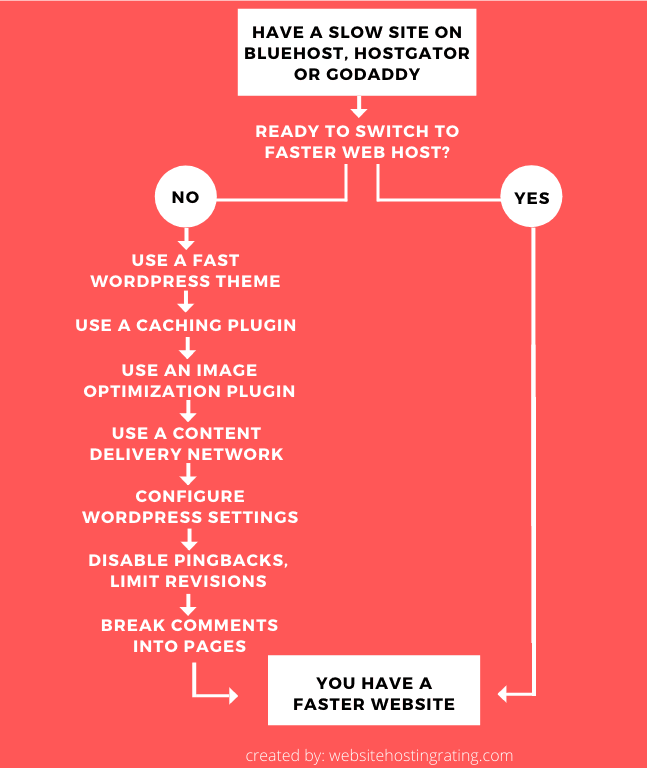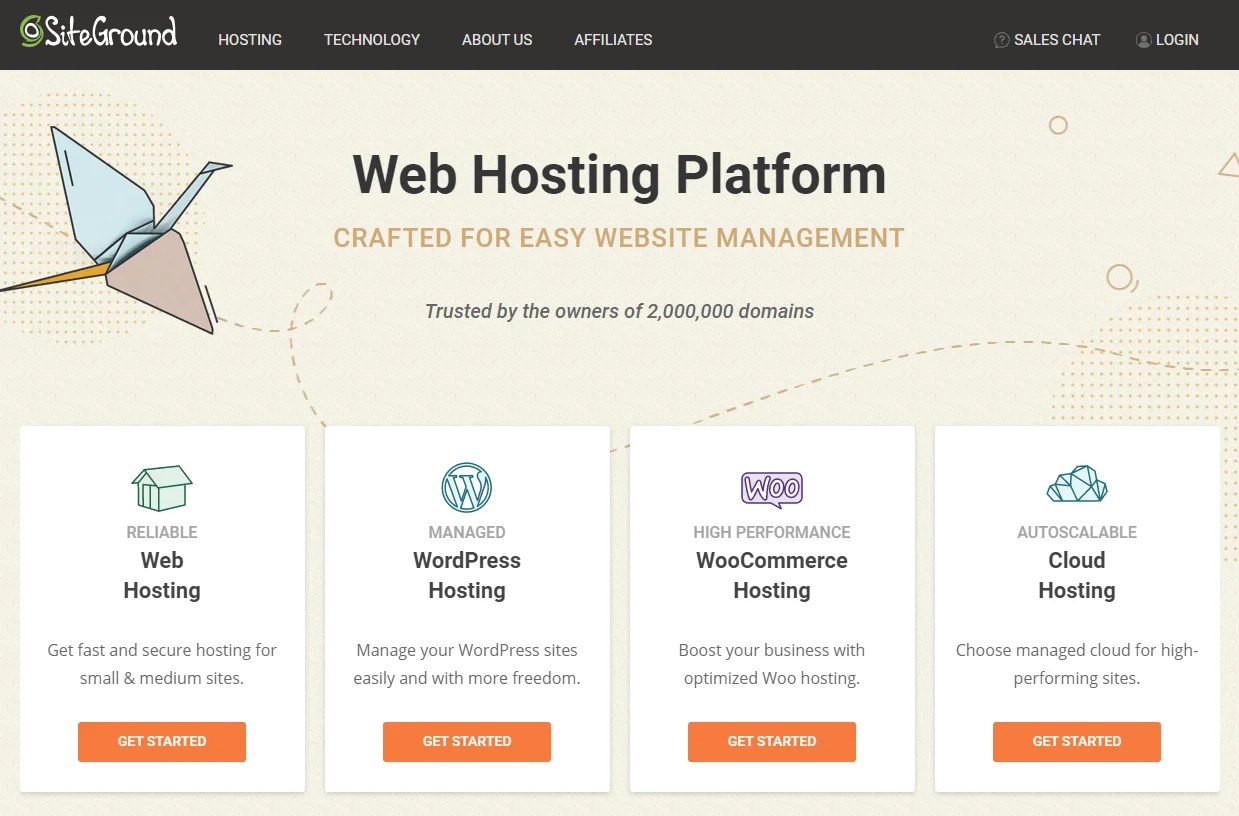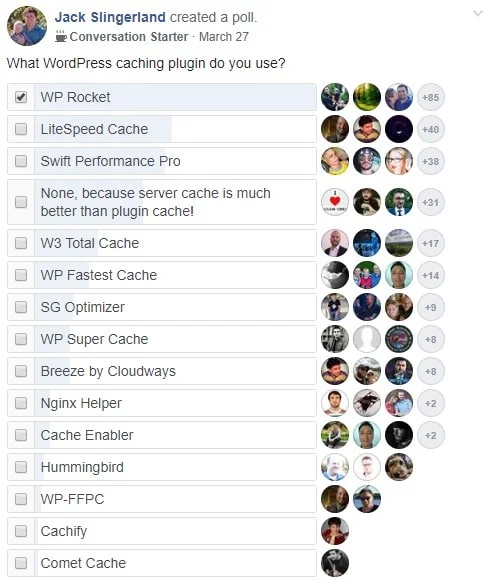Você e eu sabemos que um site lento é ruim para a satisfação do usuário, conversões e SEO. Se seu WordPress site em Bluehost, HostGator ou Godaddy está carregando lentamente, aqui vou mostrar como acelerar WordPress sites em Bluehost, HostGator e GoDaddy ⇣.
então, o que é isso com lento WordPress sites em Bluehost, HostGator e GoDaddy? O “fora da caixa” WordPress instalação de hospedagem e configuração do servidor em Bluehost, HostGator e GoDaddy podem ser (mas nem sempre) lentos e lentos.
Tão baixo WordPress site em Bluehost, HostGator e GoDaddy pode ser fixado (até certo ponto).
Mas o único “conserto” garantido e real para acelerar o seu WordPress site em Bluehost, HostGator e GoDaddy é mudar para um host mais rápido como SiteGround (mais sobre por que isso é aqui abaixo).
Ter um site de carregamento lento não é bom – não é bom! É ruim para a satisfação do usuário (os usuários vão esperar e esperar e, eventualmente, apertar o botão voltar e nunca mais voltar), ruim para as conversões (você terá menos vendas ou leads) e os seus ruim para SEO (você terá classificações mais baixas em Google). De acordo com o Google:
- Pinterest aumento no tráfego e nas inscrições dos mecanismos de pesquisa em 15% quando eles reduziram os tempos de espera percebidos por 40%.
- DoubleClick by Google encontrado 53% de visitas ao site móvel foram abandonadas se uma página demorar mais 3 segundos para carregar.
- Quando AutoAnything reduziram o tempo de carregamento da página pela metade, eles viram um aumento de 12-13% à venda.
O desempenho de velocidade refere-se à experiência do usuário, retenção do usuário, otimização do mecanismo de pesquisa e melhoria das conversões:

Ok, então podemos concordar que a velocidade do site é importante para hospedagem na web…
Agora vou mostrar como acelerar WordPress by fixação lenta WordPress sites em Bluehost, HostGator e GoDaddy.
Vamos começar…
Como acelerar WordPress (em Bluehost, HostGator ou GoDaddy)
1. Teste a velocidade do seu site
A primeira coisa que você deve fazer é verifique seu WordPress tempo de carregamento do site. Para verificar o quão rápido / lento ele carrega, mas também para comparar o seu site para obter uma avaliação antes de “acelerar WordPress" Ponto.
Existe uma maneira fácil de saber se o site está lento.
Para testar a velocidade, acesse uma ferramenta gratuita como GTMetrix or Pingdome digite o URL e clique em enviar. A ferramenta levará alguns segundos para testar seu site e, em seguida, mostrará o número de segundos necessários para carregar o site.
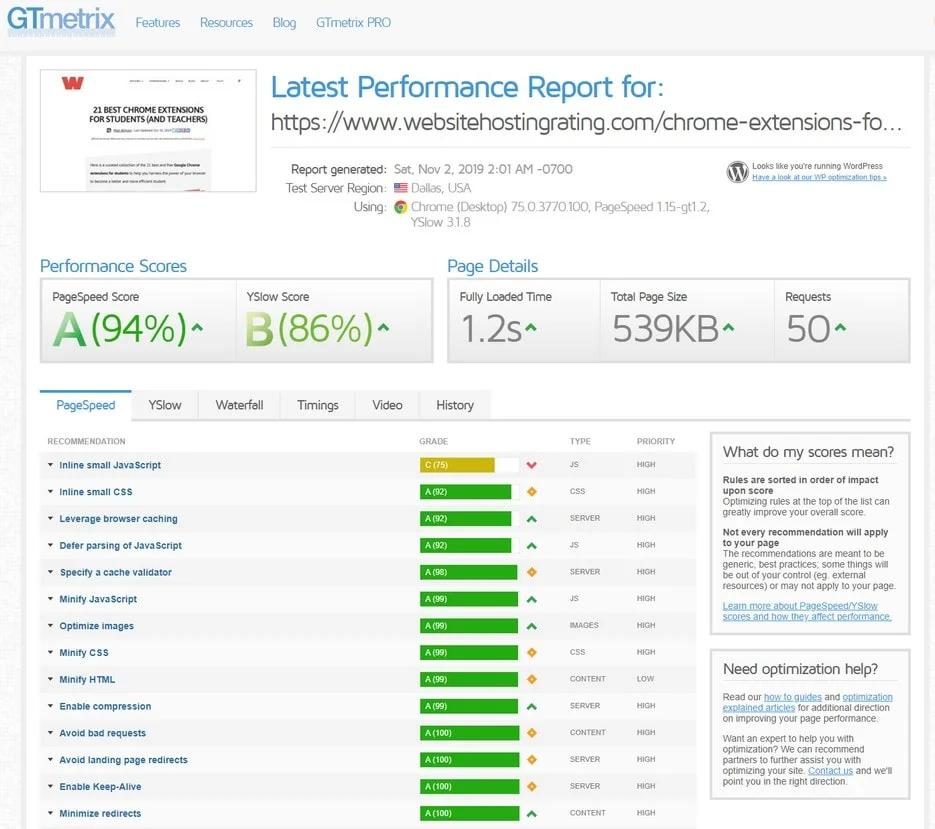
Se o seu site demorar mais de 3 segundos para carregar, você tem um site lento, mas bom, e precisa fazer alguns ajustes, mas se levar mais de 5 segundos então você tem um site de carregamento lento e muito trabalho a fazer.
Bom trabalho se o seu WordPress as páginas carregam em cerca de 1 segundo. Continue lendo se o seu Bluehost, HostGator e GoDaddy carregam o site lentamente ...
2. Mude para um host mais rápido
A empresa que hospeda seu site é muito importante! Essa é a razão pela qual a hospedagem na web é o fator de desempenho #1 no WordPressguia oficial de otimização.
pomposidade WordPress hospedagem é a coisa mais importante para acelerando o seu WordPress local.
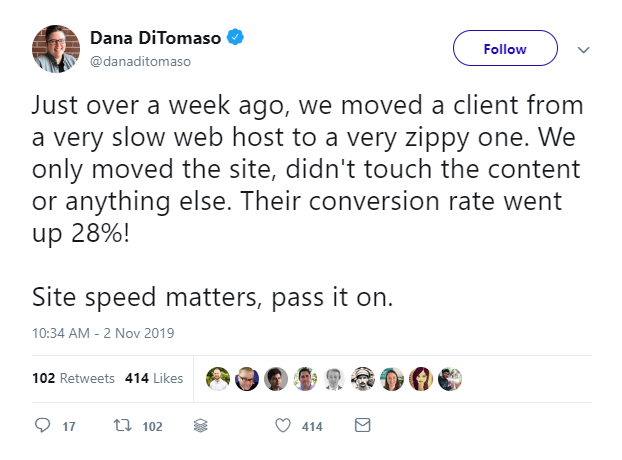
Se você está tentando fazer seu site carregar o mais rápido possível, movendo-se para um host mais rápido para o seu WordPress site é o maneira mais rápida e garantida de acelerar WordPress.
E, mudar para um novo host é fácil - especialmente em WordPress locais.
então, porque SiteGround?
Porque SiteGround é quase garantido para fornecer a você uma melhoria significativa no tempo de carregamento.
Quando mudei meu site para SiteGround O tempo de carregamento da minha página inicial foi de 6.9 segundos para 1.6 segundos. Isso é 5.3 segundos mais rápido!
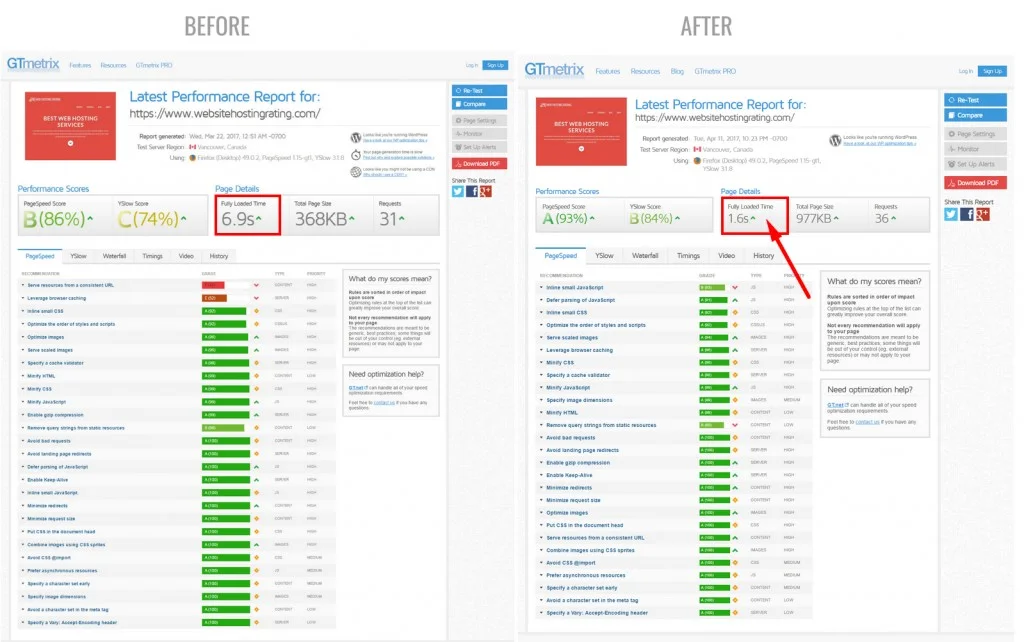
SiteGround é também o #1 empresa de hospedagem em muitas pesquisas / enquetes do Facebook:
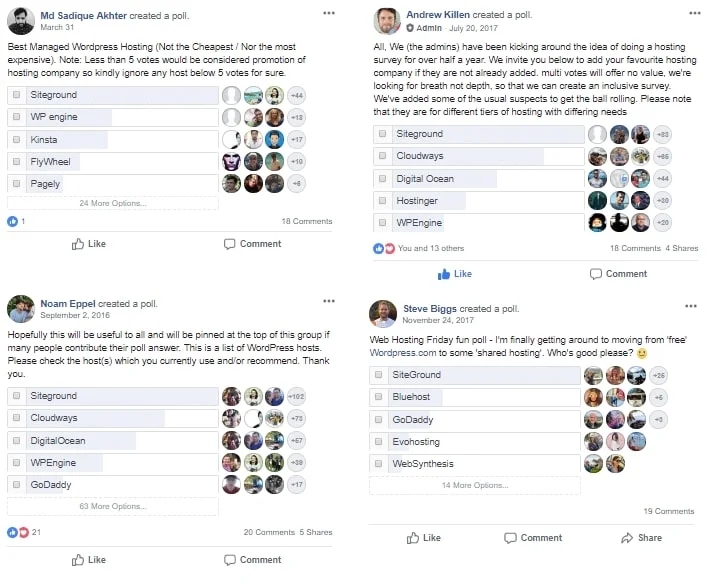
https://www.facebook.com/groups/wphosting/permalink/1160796360718749/ https://www.facebook.com/groups/wphosting/permalink/917140131751041/ https://www.facebook.com/groups/473644732678477/permalink/1638240322885573/ https://www.facebook.com/groups/wphosting/permalink/1327545844043799/
SiteGroundtecnologia de velocidade é a principal coisa que as pessoas mais gostam. Eles também recebem críticas positivas no Twitter:
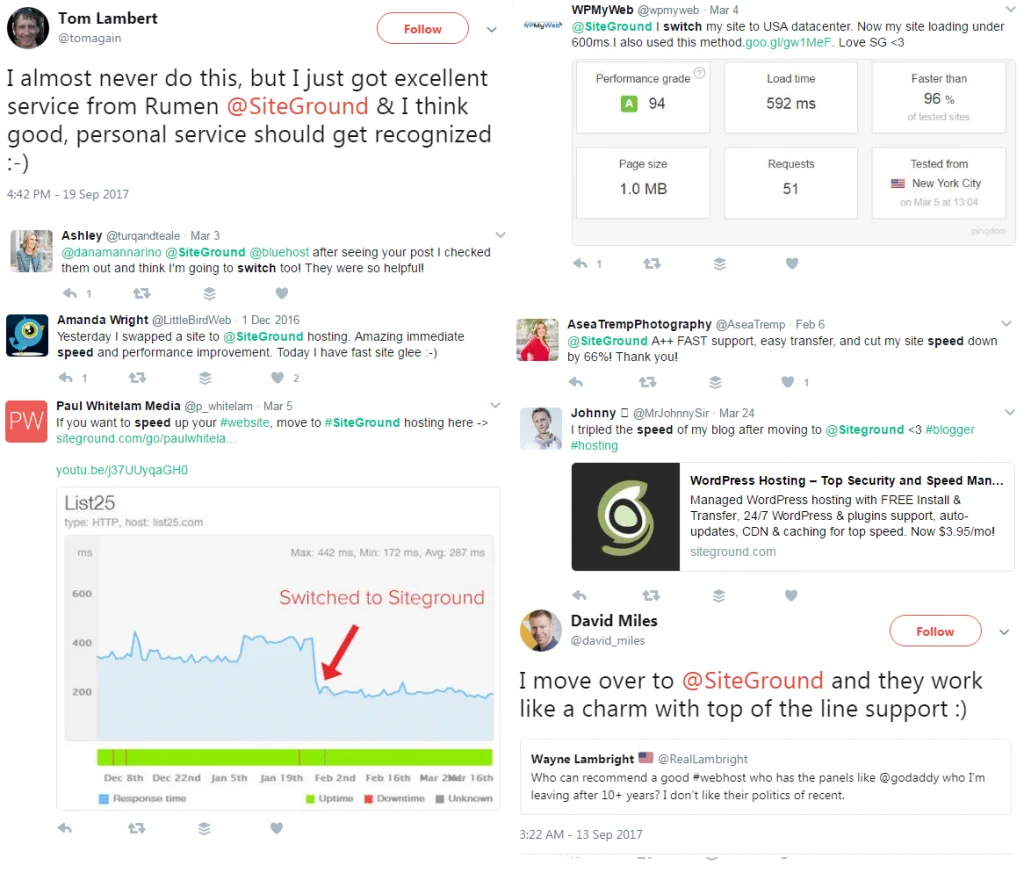
SiteGround tem 3 gerenciados WordPress hospedagem planos de preços escolher a partir de:
A GrowBig O plano oferece a 2x mais recursos de servidor que o StartUp e a hospedagem semi-dedicada GoGeek O plano fornece a 3x mais recursos do servidor.
O GrowBig e o GoGeek vêm com serviço profissional de transferência de sites, backups diários, cache dinâmico avançado baseado em NGINX e cache Memcached, configuração PHP 7.3 e HTTPS, CDN gratuito do Cloudflare e capacidade de hospedar vários sites. Aqui está um comparação completa de SiteGroundplanos de.
Tenha um site lento em Bluehost, HostGator ou GoDaddy? Faça um favor a si mesmo e mude para SiteGround WordPress hospedagem (PS eles vão migrar seu site gratuitamente).
Ok, mas diga que você não deseja trocar de host (ainda). O que você pode fazer para acelerar um Bluehost, HostGator e site GoDaddy?
Continue lendo e descubra como ...
3. Use um mais rápido WordPress tema
Se o seu HostGator ou GoDaddy ou Bluehost WordPress site é lento, mas você não quer mudar de host, então a maior melhoria de velocidade que você pode fazer é mudar seu WordPress tema.
E use um rápido WordPress tema.
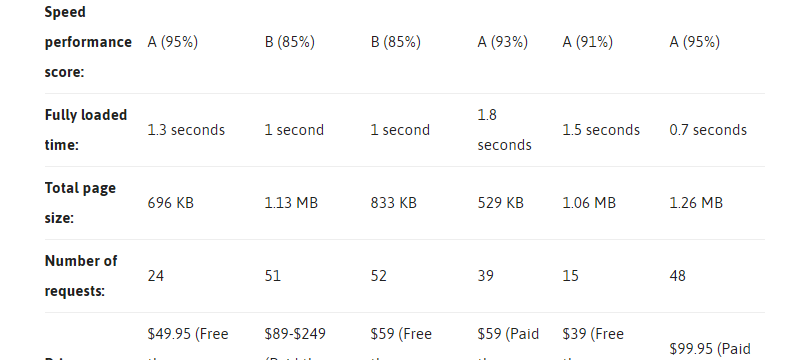
A WordPress O tema que seu site está usando tem um enorme impacto na velocidade do site. Por quê?
Muitos WordPress temas são mal codificado e venha inchado com dezenas de recursos (imagens, CSS e javascript) que podem deixar seu site mais lento.
Se o seu tema oferece todos os recursos sob o sol, é inchado com scripts e recursos, e vem com um monte de código de baixa qualidade, a velocidade do seu site vai sofrer.
Uma palavra de cautela antes de instalar um novo tema.
Os temas são fáceis de instalar e usar. Mas alterar um tema não é apenas uma questão de clicar em um botão, é quase certo que estragará a aparência, o layout e até mesmo a funcionalidade do seu site.
Na verdade é mais fácil mudar para um host mais rápido e colher os benefícios de fazer isso do que mudar WordPress tema.
Você deve tentar isso primeiro, mas se você ainda quiser seguir em frente e mudar de tema, aqui está um tutorial sobre como alternar temas com segurança.
4. Use um plug-in de cache
Cache é um mecanismo que armazena dados na memória temporária que mantém uma cópia de páginas da web estáticas. Como o servidor não é pingado para cada solicitação única, o armazenamento em cache reduz a carga no servidor e proporciona velocidades mais rápidas.
Se você ainda não usa o cache, configure o armazenamento em cache é uma maneira garantida de acelerar WordPress bem como melhorar a experiência do usuário. Além disso, todos nós sabemos que Google adora sites mais rápidos, então o armazenamento em cache também melhora as classificações de SEO.
WP Rocket é um prêmio WordPress plugin de cache que é fácil de configurar e é extremamente eficaz para acelerar o tempo de carregamento do seu site. Custa apenas $ 49 um ano e é a ferramenta de cache que eu uso e recomendo.
WP Rocket é muito fácil de começar e vem com todos os recursos essenciais: pré-carregamento de cache, cache de página, pré-carregamento de mapa de site, compactação GZIP, cache de navegador, otimização de banco de dados, Google Otimização de fontes, imagens lentas, minimização / concatenação de arquivos HTML, JavaScript e CSS, e muito mais.
Aqui está o meu guia sobre como configurar o WP Rocket com as configurações recomendadas.
WP Super Cache e WP Cache Fastest Existem outros dois plugins de armazenamento em cache que você pode usar. Eles são ambos livres. Aqui está uma comparação de plug-ins de cache.
5. Use um plug-in de otimização de imagem
As imagens são uma parte importante do design do seu site, pois envolvem os usuários quando eles acessam seu site e retêm os usuários para que não saiam do site.
Mas, se as imagens que você usa não forem otimizadas, elas podem estar te prejudicando mais do que ajudando.
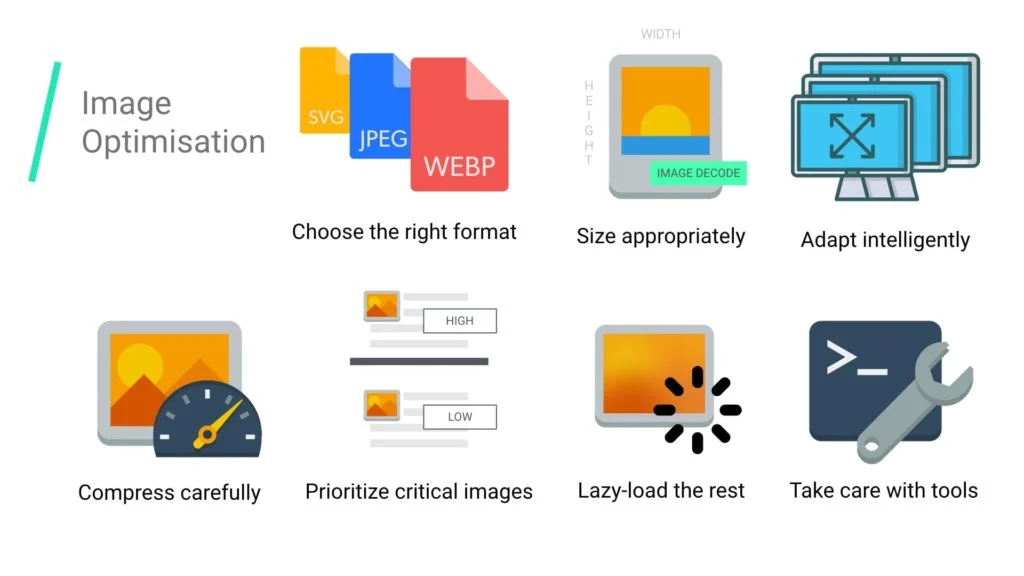
Ao salvar uma imagem, verifique se você está use o formato de imagem correto.
. PNG produz imagens de maior qualidade e tamanho maior e é usado principalmente para gráficos, logotipos, ilustrações, ícones ou quando você precisa que o plano de fundo seja transparente.
. JPG é principalmente usado para fotos e o melhor equilíbrio entre qualidade e tamanho do arquivo normalmente torna os JPGs mais adequados para a web.
Em seguida, você precisa comprima e redimensione suas imagens.
A boa notícia é que existem várias ótimas WordPress plug-in de otimização de imagem tudo-em-um você pode usar para automatizar o processo de otimização de imagem.
Aqui estão dois plugins completos que eu recomendo:
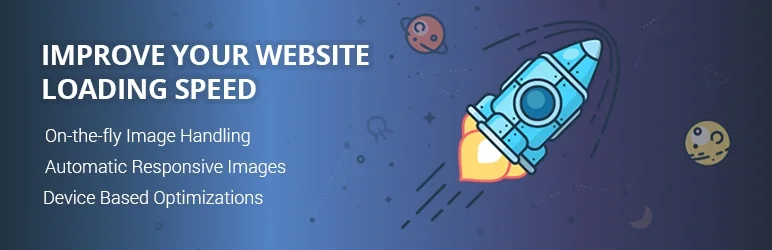
Optimole captura suas imagens e as otimiza automaticamente para você na nuvem.
- Usa compressão com e sem perdas.
- Otimiza imagens na nuvem e, em seguida, as imagens otimizadas são veiculadas por meio de uma CDN que as carrega rapidamente).
- Escolhe o tamanho de imagem correto para o navegador e janela de visualização do visitante.
- Usa carregamento lento para exibir as imagens.
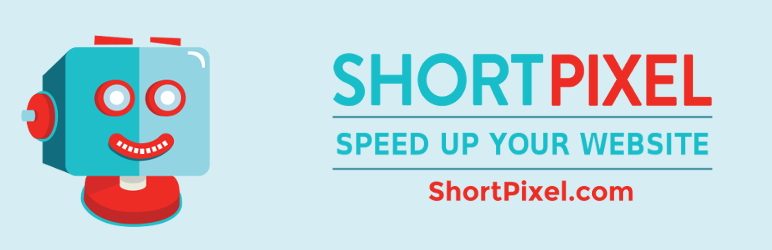
ShortPixel otimiza automaticamente suas imagens na nuvem.
- Usa compactação com perdas, brilhante e sem perdas.
- Otimiza imagens na nuvem e, em seguida, as imagens otimizadas são veiculadas por meio de uma CDN que as carrega rapidamente).
- Permite converter PNG para JPG automaticamente.
- Pode criar versões WebP de suas imagens.
O mais importante ao escolher um plug-in de otimização de imagem é escolher um que otimize e comprima imagens na nuvem. Porque isso reduz a carga no seu site.
6. Use uma rede de entrega de conteúdo (CDN)
A Rede de entrega de conteúdo (CDN) pega todos os recursos estáticos do seu site (imagens, CSS, JavaScript) e os entrega em um servidor geograficamente mais próximo de onde o visitante está acessando seu site. Isso diminui os tempos de download.
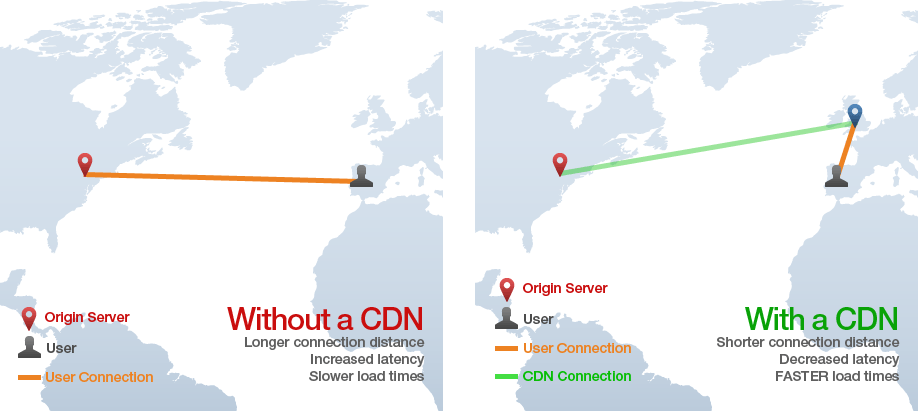
Ao manter seus ativos estáticos armazenados em uma rede geograficamente distribuída de servidores otimizados, você pode reduzir significativamente os tempos e latências de carregamento da página.
O mais popular e fácil de CDN é o Cloudflare.
Todos os Produtos SiteGround planos vêm com grátis CDN Cloudflare e fácil acesso a todos os outros recursos de velocidade e segurança fornecidos pelo Cloudflare. Bluehost e HostGator, mas não o GoDaddy, também vem com o Cloudflare diretamente na sua conta de hospedagem.
7. Use a versão mais recente do PHP
O back-end de WordPress é alimentado por MySQL e PHP. MySQL é o sistema de gerenciamento de banco de dados e PHP é a linguagem de script do lado do servidor. PHP é muito importante para WordPress, é usado no núcleo/back-end e em plugins e temas.
PHP 8 é a versão mais recente e possui melhorias significativas em termos de velocidade, desempenho e segurança. O PHP 8 está oficialmente listado como um requisito recomendado para executar WordPresse seu WordPress host deve use pelo menos PHP 7 ou superior, pois traz muitos benefícios de velocidade, desempenho e segurança.
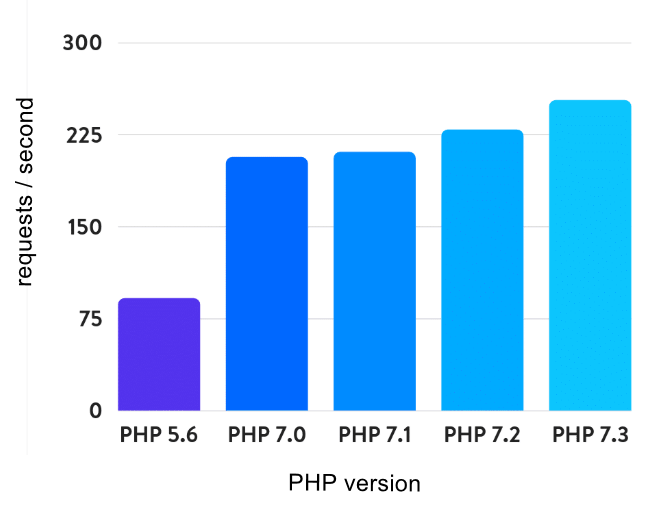
Se o seu provedor de hospedagem não oferece PHP 7, é hora de pensar em alternando host da web. O bom é que você pode alterar as versões do PHP com um único clique (e nenhuma outra configuração é necessária, e você verá um aumento imediato).
Veja como alterar a versão do PHP em Bluehost, HostGator e Vai Papai.
- https://my.bluehost.com/hosting/help/php-version-selection-php-config
- https://www.hostgator.com/help/article/php-configuration-plugin
- https://www.godaddy.com/help/view-or-change-your-php-version-in-web-and-classic-hosting-3937
8. Configurar WordPress Configurações
Eu amo WordPress porque é realmente poderoso e simples de usar. Mas há muita coisa acontecendo nos bastidores, e WordPress vem com várias configurações, scripts e funções que criam solicitações HTTP que consomem recursos desnecessários. Esses funções e processos em execução podem ficar mais lentos seu site.
Por exemplo, pronto para uso, WordPress carrega emojis em todas as páginas do seu site. Ao desativar os emojis, esse script não será mais carregado e, como resultado, reduzirá seu número total de Solicitações HTTP e o tamanho da sua página.
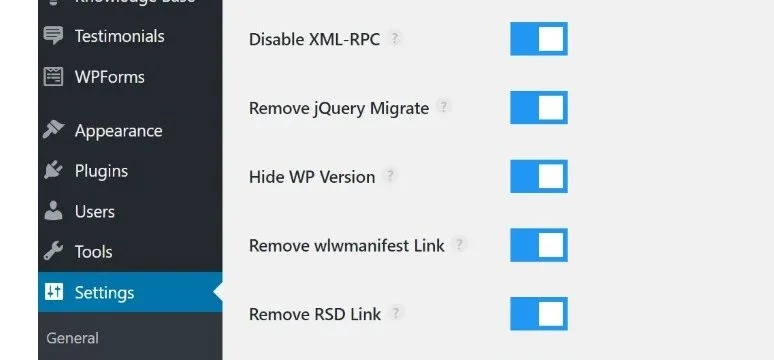
Desativando configurações não essenciais você não precisa reduzirá o número geral de solicitações HTTP e o tamanho da página, o que, por sua vez, aumenta a velocidade e o desempenho.
Há um monte de boas e simples de usar WordPress plugins de otimização de desempenho:
- Perfmatters (Plug-in pago a partir de US $ 24.95 / ano)
- Clearfy (Plugin grátis)
- Desativar WP (Plugin gratuito - mas não foi atualizado para WordPress 5.0)
Tutoriais sobre como configurar esses plugins podem ser encontrados em suas respectivas páginas de download.
9. Desative pingbacks, trackbacks e limite as revisões
Pingbacks e trackbacks são remotos notificações de link que alertam outra WordPress sites que você vinculou a eles e vice-versa, outros sites vincularam a você.
Isso pode soar como uma funcionalidade útil, mas não é. Porque isso coloca muito carregar nos recursos do servidor, como o “ping” gera solicitações de WordPress.
Além disso, os pingbacks e trackbacks são amplamente abusado por spam e ao direcionar sites com ataques DDoS.
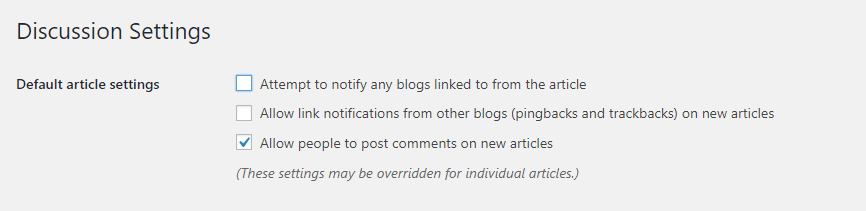
Você deve desativar pingbacks e trackbacks em Configurações → Discussão. Simplesmente desmarque “Tentativa de notificar quaisquer blogs vinculados ao artigo” e “Permitir notificações de links de outros blogs (pingbacks e trackbacks) em novos artigos”, e isso ajudará você a acelerar WordPress um pouco mais.
WordPress vem com controle de revisão embutido para quaisquer postagens ou páginas que você criar. Esse é um bom recurso, mas pode levar a inchaço desnecessário na sua WordPress base de dados.
Quando você está escrevendo, editando e atualizando conteúdo WordPress cria muitas revisões salvas. Limitando o número de revisões que pode ser armazenado por postagem ou página, liberará espaço no seu banco de dados.
Controle de Revisão WP é um plug-in gratuito que permite especificar o número de revisões salvas em postagens e páginas. Limitar as revisões a algo como o 5 impedirá que as revisões fiquem fora de controle, especialmente se você fizer muitas atualizações.
10. Divida os comentários em várias páginas
Obter comentários de usuários engajados nas postagens do blog é uma coisa boa, mas muitos comentários em uma página tornarão a página mais lenta, e isso é uma coisa ruim.
A solução é dividir ou paginar comentários em várias páginas. E isso é uma coisa fácil de fazer em WordPress:
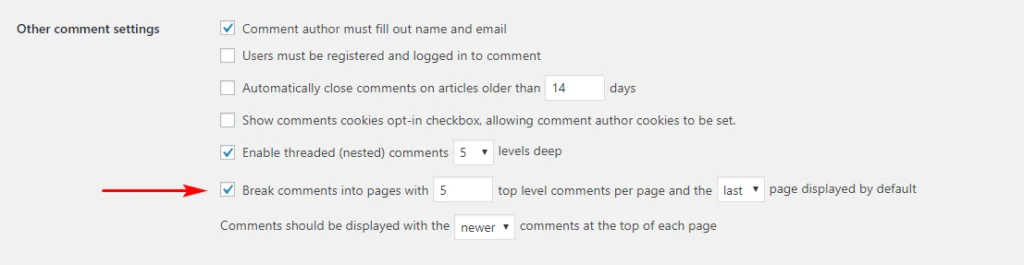
Em sua WordPress admin vá para Configurações → Discussão e Verifica a “Divida os comentários em páginas” opção. Em seguida, insira o número de comentários que deseja em cada página (por exemplo, 5) e como deseja exibi-los (por exemplo, do mais recente para o mais antigo).
Resumo – Como acelerar o seu WordPress site em Bluehost, HostGator ou GoDaddy
Mudando para um host mais rápido geralmente é o método mais rápido e fácil de acelerar um processo lento WordPress site em Bluehost, HostGator e GoDaddy.
Mas se isso não for uma possibilidade e você tiver que ficar com seu host atual, esta postagem do blog descreveu uma variedade de técnicas e ferramentas de otimização que você pode implementar para acelerar WordPress.
PS Se você se mudou para um host mais rápido, então livre para postar sua melhoria de velocidade antes e depois nos comentários ...